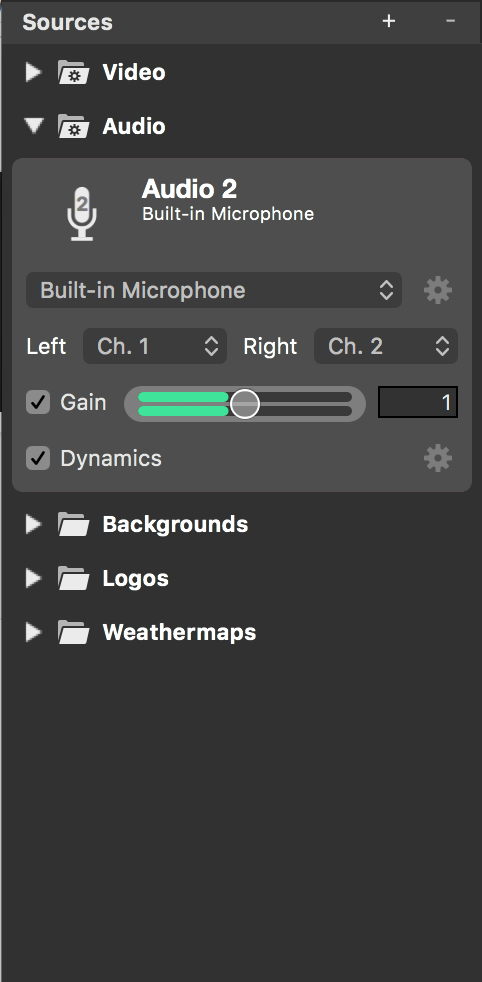O Repositório de Origem na janela do documento mimoLive
O mimoLive organiza fontes como entrada de vídeo, entrada de áudio, imagens estáticas, ficheiros multimédia, animação e outras na primeira coluna da sua janela de documentos do mimoLive.
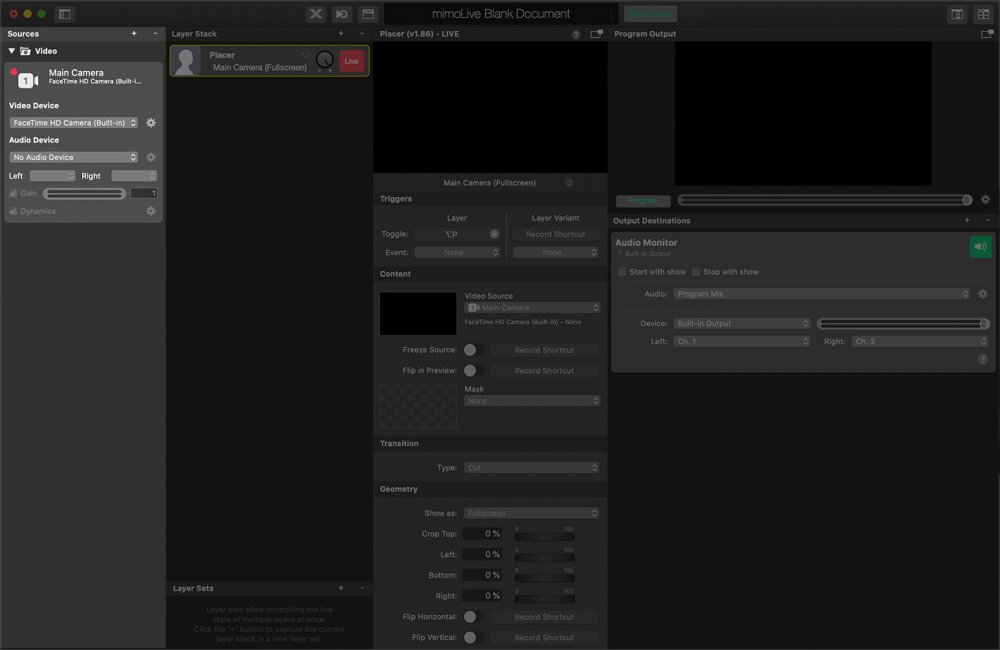
Adicionando fontes ao repositório de fontes
Adicionar ficheiros multimédia ao repositório de fontes
Se pretender adicionar uma imagem ou um filme ao seu repositório de fontes, pode arrastar e largar o ficheiro diretamente do Finder ou selecionar "Fonte > Adicionar ficheiro multimédia..." na barra de menus.
Ao arrastar um ficheiro multimédia do seu Ambiente de Trabalho para o Repositório de Fontes, pode reparar no "+" verde junto ao cursor do rato. Isto significa que irá copiar o ficheiro para o pacote de documentos mimoLive.
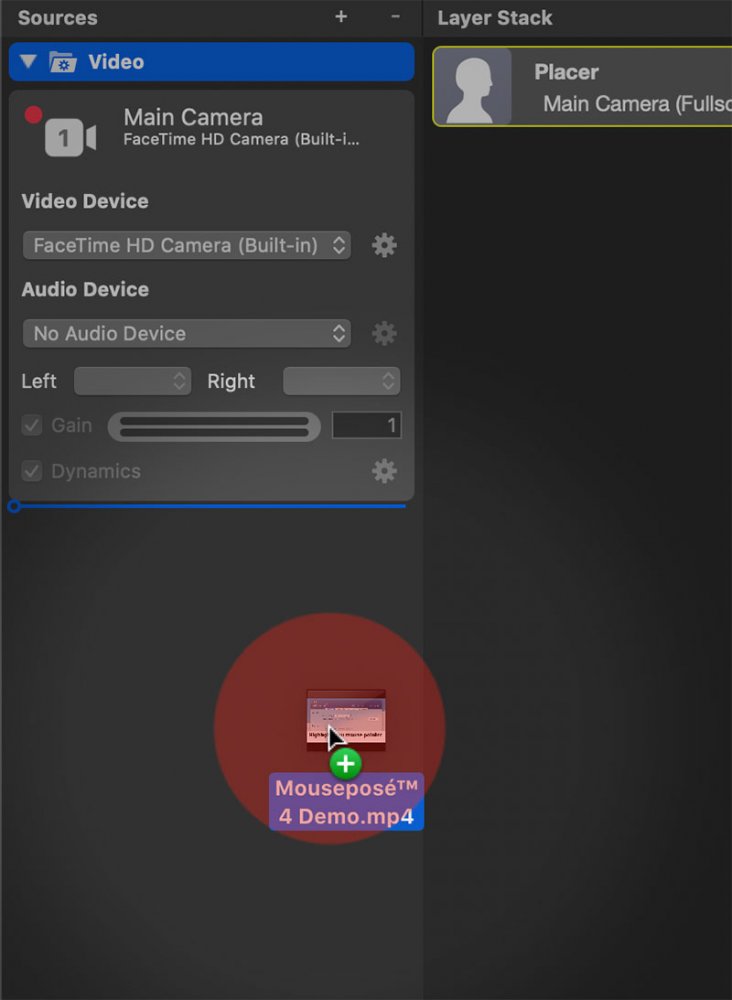
Por predefinição, os ficheiros multimédia são armazenados no pacote de documentos mimoLive
Para garantir que todos os ficheiros multimédia estão sempre disponíveis para um projeto mimoLive, estes são armazenados no pacote de documentos.
Pode manter premida a tecla Opção (⌥) do seu teclado para mudar para o modo "Referência de caminho", indicado por um ícone de seta junto ao cursor do rato. Isto guarda o caminho absoluto para o ficheiro em vez de incorporar o próprio ficheiro.
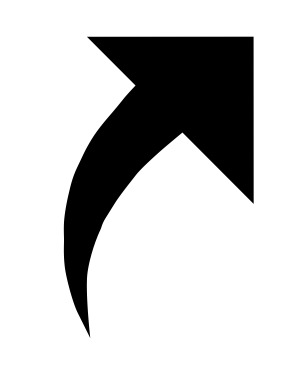
Os ficheiros ligados podem quebrar se forem movidos no Finder
Tenha em atenção que o mimoLive não conseguirá abrir o ficheiro depois de o mover no Finder para uma localização diferente!
Pode alternar entre as opções de armazenamento em qualquer altura utilizando o menu pop-up Referência no painel Definições de origem:
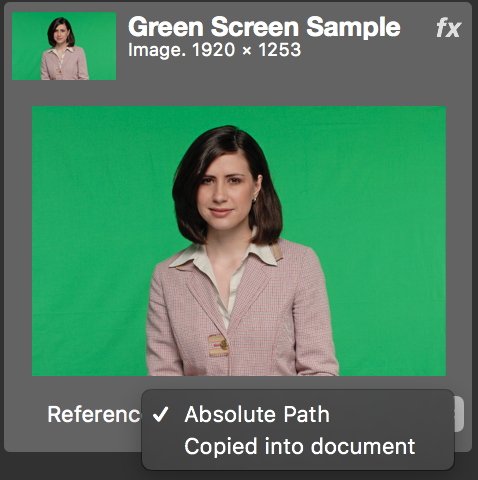
Adicionar fontes incorporadas e activas ao repositório de fontes
Para além dos ficheiros multimédia, o mimoLive oferece muitos outros tipos de fontes que pode utilizar nos seus projectos, tais como entradas em direto, fontes de sistema e outros feeds de dados dinâmicos. Cada tipo de fonte tem a sua própria documentação dedicada. Consulte a página Documentação de fontes para saber mais sobre os tipos de fontes disponíveis.
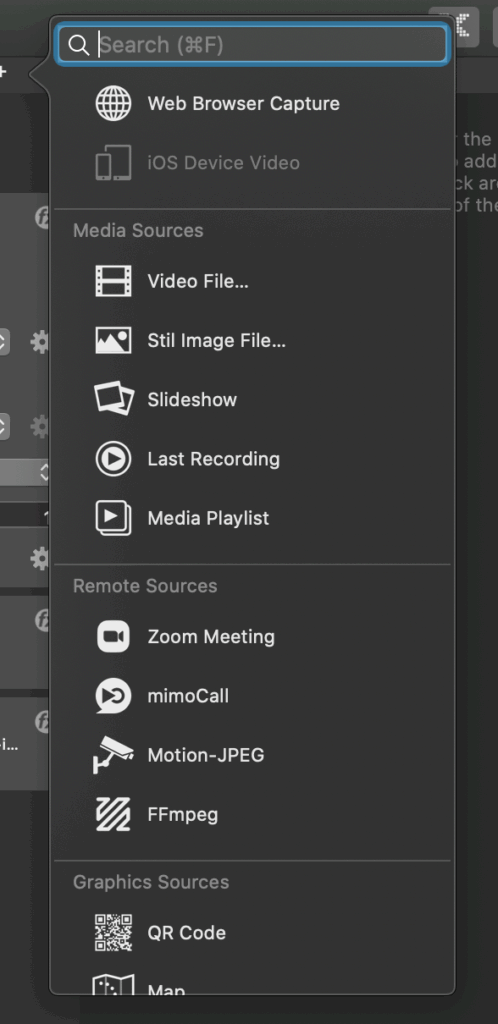
Para adicionar uma destas fontes ao Repositório de fontes, siga estes passos:
- Clique no botão "+" no canto superior direito do Repositório de Fontes. Uma janela popover aparecerá, mostrando uma lista de tipos de fontes disponíveis.
- Utilize o campo de pesquisa para encontrar rapidamente uma fonte específica ou percorra a lista para ver as opções disponíveis.
- Faça duplo clique numa fonte na lista para criar uma instância ou arraste e largue-a no Repositório de fontes.
Configurar uma fonte
Cada tipo de fonte no mimoLive fornece as suas próprias opções de configuração específicas. No entanto, existem algumas definições e comportamentos que são partilhados por todas as fontes.
Renomear uma fonte
Por defeito, o mimoLive gera automaticamente um nome para cada fonte para o ajudar a distinguir entre elas. No entanto, dar nomes personalizados às fontes pode tornar o seu projeto mais fácil de gerir - especialmente quando trabalha com muitas fontes semelhantes.
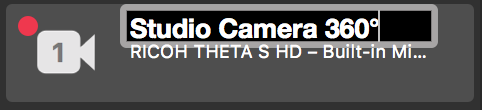
Para mudar o nome de uma fonte:
- Selecione a fonte que pretende mudar o nome a partir do Repositório de Fontes (coluna da esquerda). A fonte será destacada
- Faça duplo clique no nome da fonte na parte superior do painel Informações de origem. Aparecerá um campo de introdução de texto.
- Escreva o novo nome e prima Entrar para confirmar a alteração.
Adicionar filtros e efeitos
Cada fonte fornecedora de imagem no mimoLive pode ser melhorada ou modificada usando filtros e efeitos. Isto permite-lhe ajustar o aspeto visual de uma fonte diretamente no painel Source Info, sem necessidade de pré-processar os meios externamente.
Para saber mais sobre os filtros de vídeo incorporados disponíveis no mimoLive, visite a página de documentação Filtros.
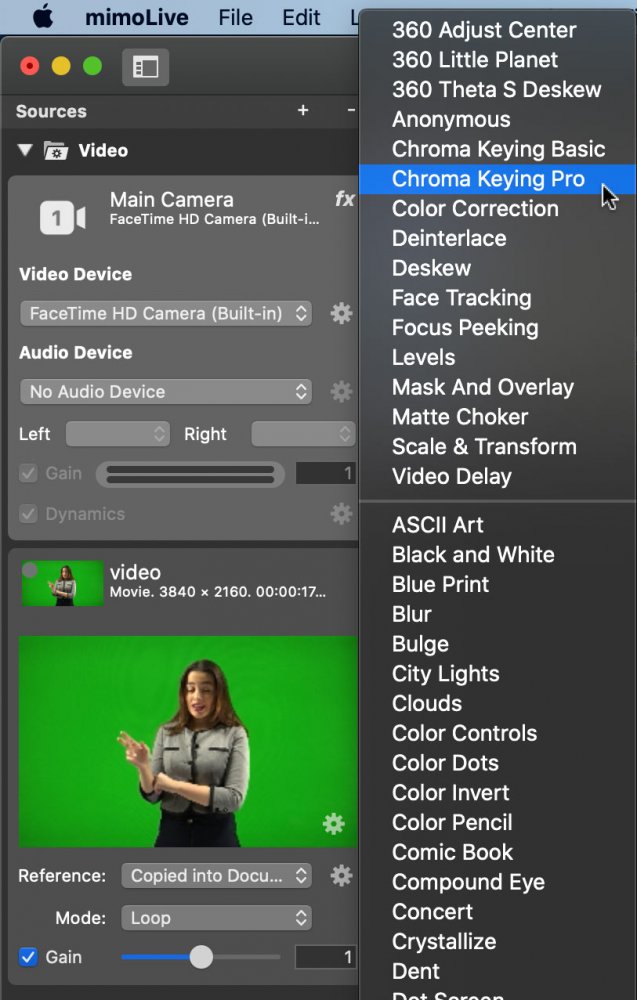
Colapso ou expansão de uma fonte
Cada fonte listada no Repositório de fontes também tem um pequeno ícone de triângulo à esquerda de seu nome.
Clicar nesse triângulo colapsará a fonte, ocultando suas configurações detalhadas no painel Informações da fonte. Isto ajuda a reduzir a confusão quando trabalha com várias origens.
Para visualizar novamente as opções de configuração, basta clique no ícone do triângulo para expandir a fonte.
Em alternativa, pode fazer clique duas vezes no fundo da entrada de origem para a recolher ou expandir rapidamente
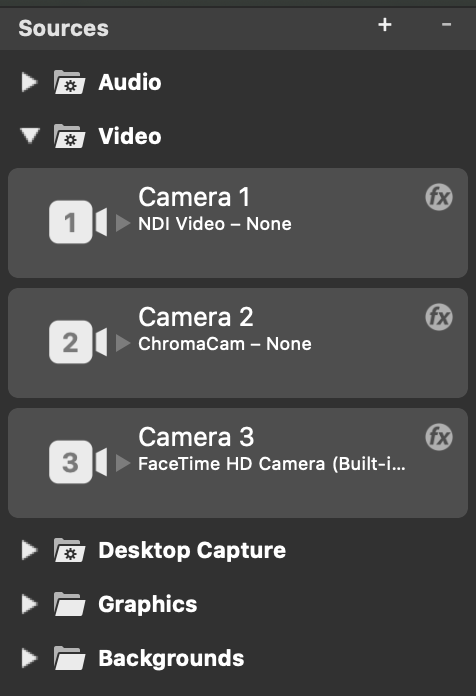
Organizar fontes no Repositório de fontes usando grupos
Quando trabalha com várias fontes, o Repositório de Fontes pode ficar rapidamente desorganizado. Para o ajudar a manter as coisas organizadas, o mimoLive permite-lhe organizar as fontes em grupos e personalizar a sua ordem.
Criação de um novo grupo de origem
Para criar um novo grupo de fontes no Repositório de Fontes:
- Clique no botão "+" na parte superior do Repositório de fontes. Aparecerá uma janela popover mostrando todos os tipos de fontes disponíveis.
- No topo da lista, localize Grupo de origem
- Arraste o grupo de origem item no Repositório de Fontes e largue-o na posição onde pretende organizar as fontes relacionadas.
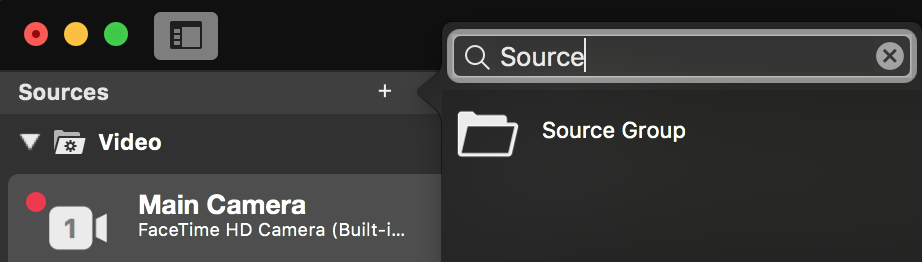
Pode agora arrastar as fontes existentes para este grupo para manter o seu espaço de trabalho arrumado e melhor estruturado.
Reorganização das fontes em grupos
Por predefinição, as novas origens são automaticamente ordenadas em grupos inteligentes, tais como Vídeo, Áudio, Média ou Dados. No entanto, pode reorganizar manualmente as suas origens no Repositório de origens.
- Arrastar e largar para alterar a sua ordem dentro de um grupo.
- Mova fontes entre grupos arrastando-os para uma categoria diferente.
Esta flexibilidade permite-lhe estruturar o espaço de trabalho do seu projeto da forma que melhor se adapte ao seu fluxo de trabalho.
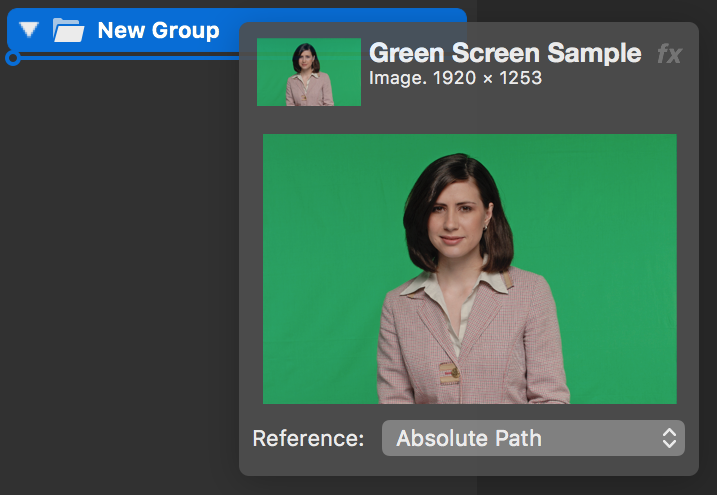
Renomear um grupo de origem
Para mudar o nome de um grupo de fontes no Repositório de Fontes:
- Faça duplo clique no título do grupo. Aparecerá um campo de introdução de texto.
- Introduza o novo nome para o grupo.
- Prima Enter para confirmar a alteração.
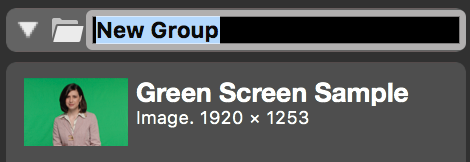
Recolher ou expandir um grupo de origem
Cada grupo de fontes no Repositório de fontes tem um pequeno ícone de triângulo à esquerda do seu título. Ao clicar neste ícone, o grupo é recolhido, ocultando todas as suas fontes contidas. Para o expandir novamente, clique no triângulo mais uma vez. Em alternativa, pode fazer duplo clique no fundo do grupo de fontes para alternar o seu estado recolhido.